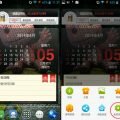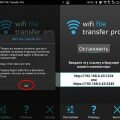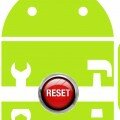Каждый ноутбук Леново имеет раздел «Устройства обработки изображений», который находится в Диспетчере устройств. В нем можно увидеть пункт lenovo easycamera. Что это? Встроенная веб-камера, которая входит в комплектацию ноутбуков. Чтобы ее активировать, достаточно воспользоваться сочетанием кнопок FN+F10 либо FN+Esc.

Как настроить веб-камеру?
Прежде чем начать пользоваться веб-камерой ноутбука, ее нужно настроить. Это осуществляется в несколько простых шагов:
- Сначала необходимо проверить, имеются ли драйвера, которые нужны для работы встроенной камеры. Для этого следует нажать правой кнопкой манипулятора и указать на «Мой компьютер». Затем необходимо кликнуть по пункту «Свойства», а после этого нажать на «Диспетчер устройств».
- Когда вышеописанные действия будут выполнены, нужно кликнуть «Устройства обработки изображений».
- При наличии драйверов пользователь увидит надпись lenovo easy camera. Когда такой надписи нет, то драйвера не установлены и этим придется заняться, если требуется использовать веб-камеру.
- Далее следует загрузить специальную программу под названием Easy Capture. Рекомендуется найти ее на сайте производителя, но можно использовать другие ресурсы. Стоит отметить, что эта программа весит немного, да и совмещается со всеми операционными системами Виндовс, поэтому проблем возникнуть не должно. Установка не займет много времени. Кроме того, программа разработана под русскоязычного пользователя. Когда установка будет завершена, необходимо перезагрузить ноутбук. В результате появится ярлык, который будет размещен на рабочем столе, с помощью него осуществляется запуск программы. Это можно понять по лампе индикатора.

Функции программы и ее возможности
С помощью веб-камеры отображается видео в Скайпе и других подобных программах, можно делать фотографии. Веб-камера ноутбука Леново имеет всевозможные анимации и художественные рамки. Существует меню под названием «Спецэффекты», которое позволяет преобразить уже готовую фотографию.
В общих настройках можно установить разрешение съемки, а также указать путь, куда следует сохранить видео и фото. Еще одна функция – таймер, который можно установить, чтобы отложить съемку на определенное время.
В меню «Камера» можно настроить уровень яркости, контраста, насыщенности цветов и четкости. Также существует возможность подобрать оптимальную цветовую гамму. Для этого достаточно передвинуть бегунок в соответствующем разделе настолько, насколько это нужно. Все настройки отражаются визуально, что позволяет быстро найти для себя идеальный вариант.
В настройках «Микрофон» можно проверить, как звучит голос. Существует возможность выбрать динамики и провести тест на воспроизведение звуков.
Когда все настройки будут выполнены, достаточно нажать «Ок», чтобы они сохранились. В противном случае придется все настраивать заново. Не нужно забывать о том, что после выставления соответствующих настроек необходимо перезагрузить веб-камеру.
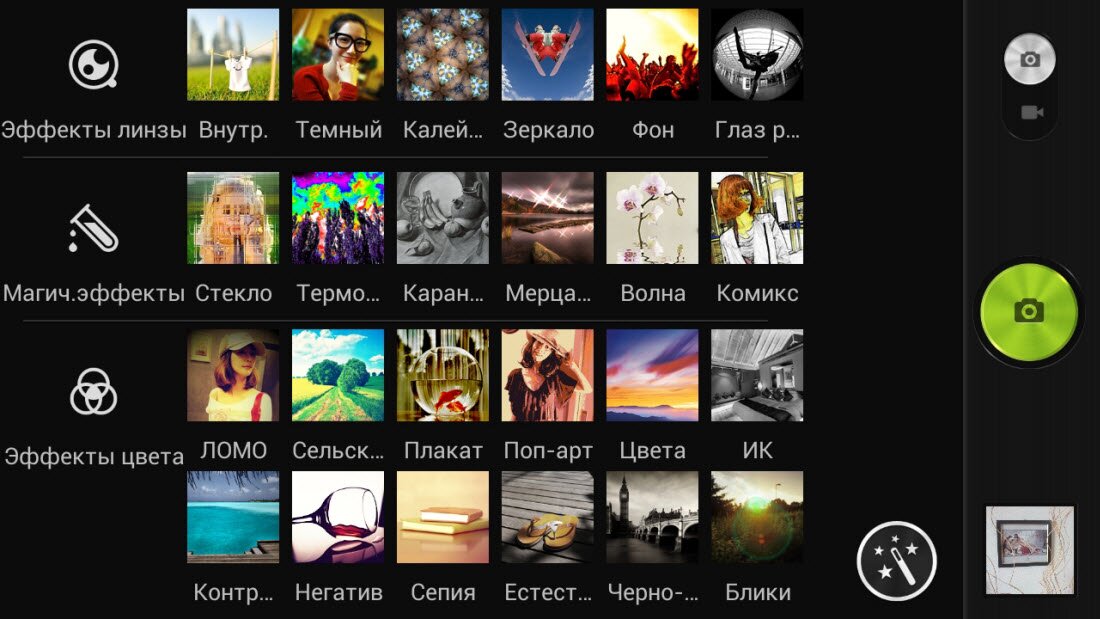
Программа lenovo easy camera позволяет смотреть, печатать, удалять либо пересылать фото и видео. Благодаря меню «Справка» можно ознакомиться с ее возможностями.
Иногда бывает, что программа есть в перечне, но не работает. Сначала в данном случае нужно проверить, все ли в порядке с драйверами. В некоторых ситуациях помогает следующий способ: удалить программу, а потом заново установить драйвера.

Не стоит игнорировать настройки программы, они позволяют добиться полноценной работоспособности веб-камеры.